Het zien van de Asus Router Power Light knipperen is een probleem dat ASUS Router -gebruikers bij sommige gelegenheden hebben meegemaakt. Het goede is dat dit probleem gemakkelijk op te lossen is en we zijn er zeker van dat de oplossingen die in dit artikel worden gepresenteerd u zullen helpen het probleem op te lossen zonder de noodzaak om contact op te nemen met ondersteuning.
Voordat we echter beginnen met het oplossen van het probleem, is het goed om te weten wat dit statuslicht eigenlijk betekent. De statuslichten op de router zijn een goede indicator voor de status van ons netwerk en verbinding en kunnen vertellen wat elke kleur en gedrag (solide kleur of langzaam of snel knipperen ) vertelt.
Asus Router Power Light knipperend: wat betekent het?
Volgens ASUS heeft het knipperende krachtlicht twee patronen:
- Wanneer het langzaam knippert, geeft dit aan dat de router zich in de reddingsmodus bevindt.
- Als het snel flitst , betekent dit dat WPS verwerkt .
Als we dit nu weten, kunnen we in de goede richting gaan om ons probleem op te lossen.
Hoe het probleem van de ASUS Router Power Light knipperen op te lossen?
Omdat de meeste gebruikers tegenwoordig niet technisch onderlegd zijn, is het goede dat de volgende oplossingen geen speciale technische kennis vereisen om ze uit te voeren. Houd dat in gedachten, laten we eens kijken wat u kunt doen om dit probleem op te lossen.
Upgrade uw routerfirmware handmatig
Het upgraden van de routerfirmware klinkt misschien te technisch, maar in werkelijkheid is het vrij eenvoudig en duidelijk. Ik moet het goed doen voor het geval dat.
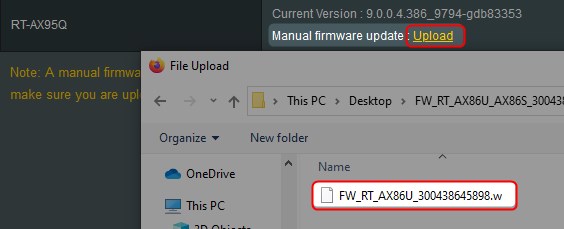
- Download uw firmware van de ASUS -officiële website . Gebruik hun zoekfunctie, voer uw routermodel in wanneer u deze ziet klikken op ondersteuning .
- Navigeer nu naar het hulpprogramma van het stuurprogramma en selecteer vervolgens BIOS -firmware .
- Klik op de knop Blue Download en sla het zipbestand op uw bureaublad op.
- Uit het bestand los.
- Log in op uw ASUS -router. We hebben een gedetailleerde gids over hoe toegang te krijgen tot de ASUS -routerinstellingen .
- Scroll in het menu van de linkerhand naar de administratie .
- Selecteer de firmware -upgrade in het horizontale menu.
- Scroll naar beneden naar de handmatige firmware -update en klik op uploaden .
- Selecteer het uitgepakte firmwarebestand.
- Het firmware -upgradeproces begint.
- Wanneer het is voltooid, ziet u de inlogpagina van ASUS Router en wordt u gevraagd om opnieuw in te loggen op uw router.
- Voer de admin -gebruikersnaam en het wachtwoord in en klik op aanmelden .
Start uw netwerk opnieuw op
Het opnieuw opstarten van het netwerk is een geteste manier om netwerkproblemen op te lossen, inclusief de ASUS Router Power Light knipperend. Het is echter belangrijk om het goed en in de volgende volgorde te doen:
- Schakel uw netwerkmodem uit en stop deze uit de stroombron.
- Schakel uw ASUS -router en apparaten uit.
- Sluit de modem aan op de stroombron en schakel deze in.
- Wacht tot de modem volledig opstart. Het duurt ongeveer 2 minuten.
- Schakel nu de router in en wacht tot deze ook op de laarzen is.
- Schakel uw apparaten in zoals pc, tablet, smartphone.
Controleer nu of het ASUS -router -stroomlicht nog steeds knippert . Als dat zo is, ga dan naar de volgende stap.
Herstel de firmware met behulp van de hulpprogramma -hulpprogramma's voor firmware -upgrade
In het geval dat de firmware -upgrade mislukt , zal uw ASUS -router automatisch de reddingsmodus activeren en ziet u het stroomlicht langzaam knipperen.
Als dat gebeurt, moet u de firmware herstellen. Het is een proces dat een opgegeven firmware uploadt, maar voordat u deze gebruikt, moet de reddingsmodus worden geactiveerd. Houd er rekening mee dat het hulpprogramma niet kan worden gebruikt om de routerfirmware regelmatig te upgraden en dat u deze niet op een werkende ASUS -router moet gebruiken.
- Installeer het hulpprogramma.
- Start het hulpprogramma.
- Selecteer de firmware.
- Klik op Upload.
- Het proces moet in 3-4 minuten eindigen.
Belangrijk: als u een ongeldige IP -waarschuwing krijgt, moet u een statisch IP op uw pc instellen . Gebruik de volgende TCP/IP -instellingen: - IP -adres : 192.168.1. X (Vervang X door een nummer) - Subnetmasker : 255.255.255.0 - Standaardgateway: 192.168.1.1
Schakel WPS uit op uw ASUS -router
Probeer uw WPS -optie in de routerinstellingen uit te schakelen om te zien of deze het probleem van de ASUS Router Power Light -knippering oplost. Hier is hoe het goed te doen.
- Log in op uw ASUS -router
- Selecteer draadloos in het navigatiemenu links.
- Selecteer WPS in het horizontale menu.
- Stel WPS in op UIT .
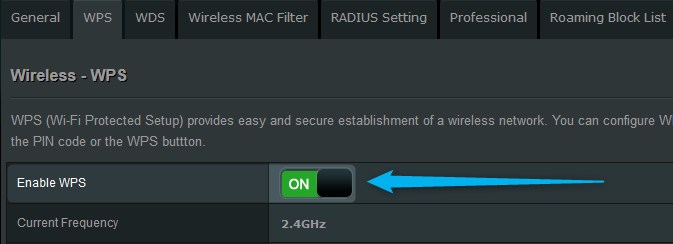
Defecte router
Op dit moment is uw router, na alle oplossingen in dit artikel en het probleem te hebben geprobeerd en nog steeds te hebben geprobeerd en is uw router defect geworden . In dat geval raden we aan om te investeren in een nieuwe draadloze router. Maar om er zeker van te zijn dat het wordt aanbevolen om een andere router te verbinden en te kijken of het probleem nog steeds aanwezig zal zijn of dat het zal verdwijnen. Als je deze mogelijkheid hebt, vergeet het dan niet.
Aanbevolen lezen:
- ASUS ROUTER Geen wifi -lichten: hoe dit te repareren?
- Asus Router krijgt geen volledige snelheid
- Asus Router blijft loskoppelen van internet
- Cisco Router Power Light Flashing: wat te doen?
- Asus Router Red Light, geen internet: probeer deze fixes
Laatste woorden
We hopen dat de oplossingen die in dit artikel worden beschreven, u hebben geholpen bij het oplossen van het probleem van de ASUS Router Power Light -knippering. Als niets anders echter resultaten geeft, neem dan gerust contact op met ondersteuning. Ze zullen u begeleiden door de basisoplossingstappen en u helpen uw netwerkfunctionaliteit in een mum van tijd te herstellen.
